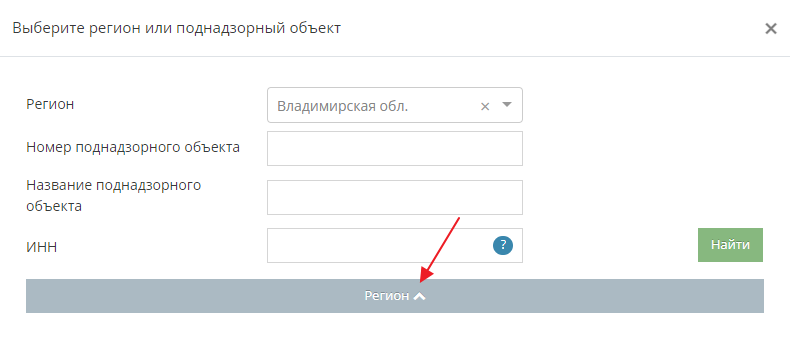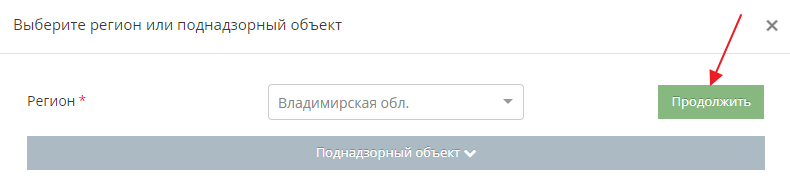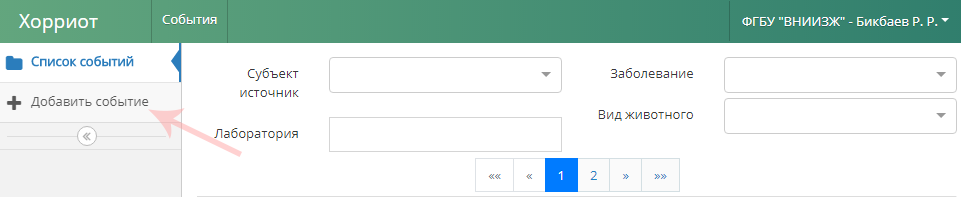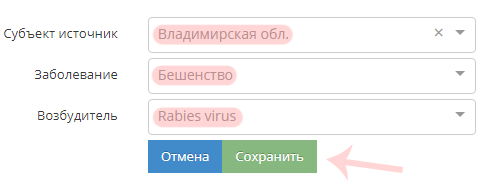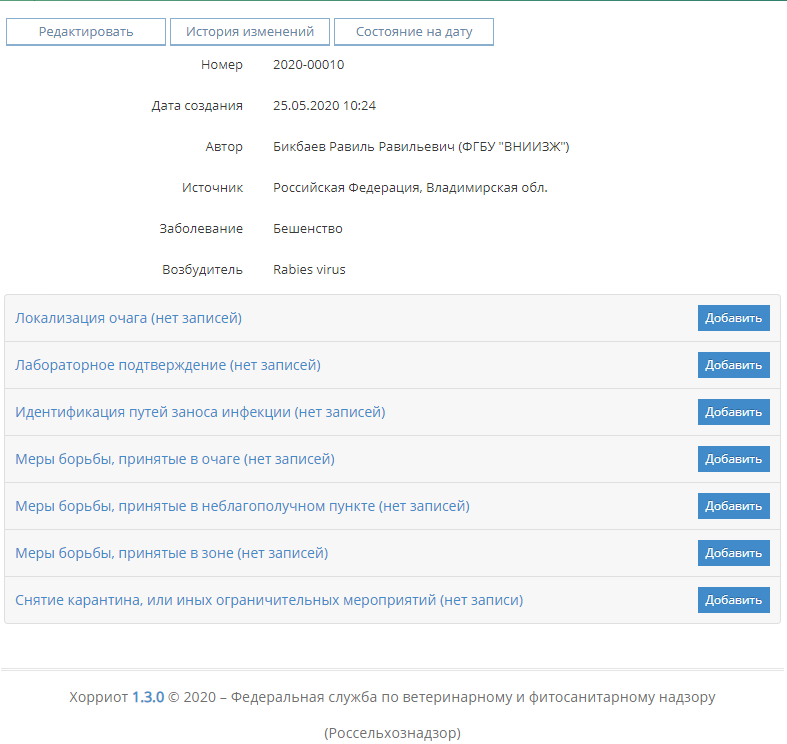Информация об установлении и отмене ограничительных мероприятий (карантина): различия между версиями
| Строка 29: | Строка 29: | ||
[[Image:add_diseas2.png|center|frame|Рис. 4. Добавление сведений о событии]] | [[Image:add_diseas2.png|center|frame|Рис. 4. Добавление сведений о событии]] | ||
После заполнения данных о событии нажмите на кнопку '''"Сохранить"''' (Рис. | После заполнения данных о событии нажмите на кнопку '''"Сохранить"''' (Рис. 4). | ||
Затем откроется страница с информацией о добавленном вами событии, а именно (Рис. 5): | Затем откроется страница с информацией о добавленном вами событии, а именно (Рис. 5): | ||
*'''Номер события | *'''Номер события''' - генерируется автоматически; | ||
*'''Дата создания''' - дата создания события | *'''Дата создания''' - дата создания события; | ||
*'''Источник''' - регион источника заболевания | *'''Источник''' - регион источника заболевания; | ||
*'''Заболевание''' - | *'''Заболевание''' - наименование заболевания; | ||
*'''Возбудитель''' - | *'''Возбудитель''' - наименование возбудителя заболевания. | ||
[[Image:save_action.png|center|frame|Рис. 5. Информация о добавленном событии]] | [[Image:save_action.png|center|frame|Рис. 5. Информация о добавленном событии]] | ||
| Строка 50: | Строка 50: | ||
#:* '''Действия:''' | #:* '''Действия:''' | ||
#:** '''просмотр''' — пиктограмма с изображением лупы. После нажатия на пиктограмму открывается страница просмотра карточки зарегистрированного события. | #:** '''просмотр''' — пиктограмма с изображением лупы. После нажатия на пиктограмму открывается страница просмотра карточки зарегистрированного события. | ||
# Список животных выводится постранично, по умолчанию 10 элементов на странице с возможностью выбора из выпадающего списка - 10, 20 | # Список животных выводится постранично, по умолчанию 10 элементов на странице с возможностью выбора из выпадающего списка - 10, 20, 50. | ||
Версия 11:09, 5 июня 2023
Предназначение операции
Представление информации о проведенных профилактических, лечебных и иных мероприятиях осуществляется с использованием компонента «Хорриот», предназначенного для ввода, сохранения и обработки информации об идентификации животных, проведенных профилактических, лечебных и иных мероприятиях.
Предусловия и подготовительные действия
Для выполнения операции необходимо соблюдение следующих условий: Пользователь должен иметь доступ к компоненту «Хорриот». Предоставить доступ к компоненту может Администратор организации в компоненте «Паспорт» по инструкции. Доступ в компонент могут получить сотрудники следующих организаций:
- Центральный аппарат Россельхознадзора,
- Территориальные управления,
- Ветеринарные управления,
- Станции по борьбе с болезнями животных.
Основные действия
Для добавления события в компоненте «Хорриот» необходимо выполнить следующие действия:
- Выполнить вход в «Хорриот».
- Выбрать регион, в котором будет регистрироваться событие (рис. 1-2).
Добавление информации о событии
Для добавления события по факту вспышки болезни могут быть выполнены следующие действия:
Нажмите на кнопку "Добавить событие" (Рис. 3).
На открывшейся странице выберите субъект, в котором зарегистрирован очаг заболевания, заболевание, возбудитель (Рис. 3).
| Внимание! В качестве источника заболевания можно указать только тот регион, за которым вы закреплены.
|
После заполнения данных о событии нажмите на кнопку "Сохранить" (Рис. 4). Затем откроется страница с информацией о добавленном вами событии, а именно (Рис. 5):
- Номер события - генерируется автоматически;
- Дата создания - дата создания события;
- Источник - регион источника заболевания;
- Заболевание - наименование заболевания;
- Возбудитель - наименование возбудителя заболевания.
Данные о добавленных событиях отображаются в общем реестре записей о событиях, добавленных в выбранном регионе.
Просмотр списка событий
Для осуществления просмотра списка событий возможно выполнение следующих действий:
- На странице просмотра списочной формы реестра событий по нажатию на значок шестеренки в правом верхнем углу над списочной формой, открывается список доступных колонок таблицы для отображения, а также пункт «Выбрать всё». По умолчанию выбраны все колонки. Выбранные колонки должны быть отмечены галочкой. По нажатию на наименование колонки она должна пропадать из отображения в списочной форме (рис. 6).
- В списочной форме отображаются следующие поля:
- № - порядковый номер события;
- Номер - отображается уникальный номер события;
- Субъект - отображается субъект источник;
- Болезнь - отображается наименование болезни;
- Действия:
- просмотр — пиктограмма с изображением лупы. После нажатия на пиктограмму открывается страница просмотра карточки зарегистрированного события.
- Список животных выводится постранично, по умолчанию 10 элементов на странице с возможностью выбора из выпадающего списка - 10, 20, 50.
Заключительные действия
После выполнения действий по добавлению события функция завершается и система готова для повторного исполнения этой функции.
Исключительные действия
По техническим вопросам, связанным с работой компонента Хорриот, обращаться по электронной почте на адрес herriot@fsvps.ru.
Ссылки
https://demo-herriot.vetrf.ru/ - Веб-интерфейс демонстрационной версии компонента "Хорриот"
См. также
Ведение реестра животных в компоненте «Хорриот»
Вернуться к началу ↑